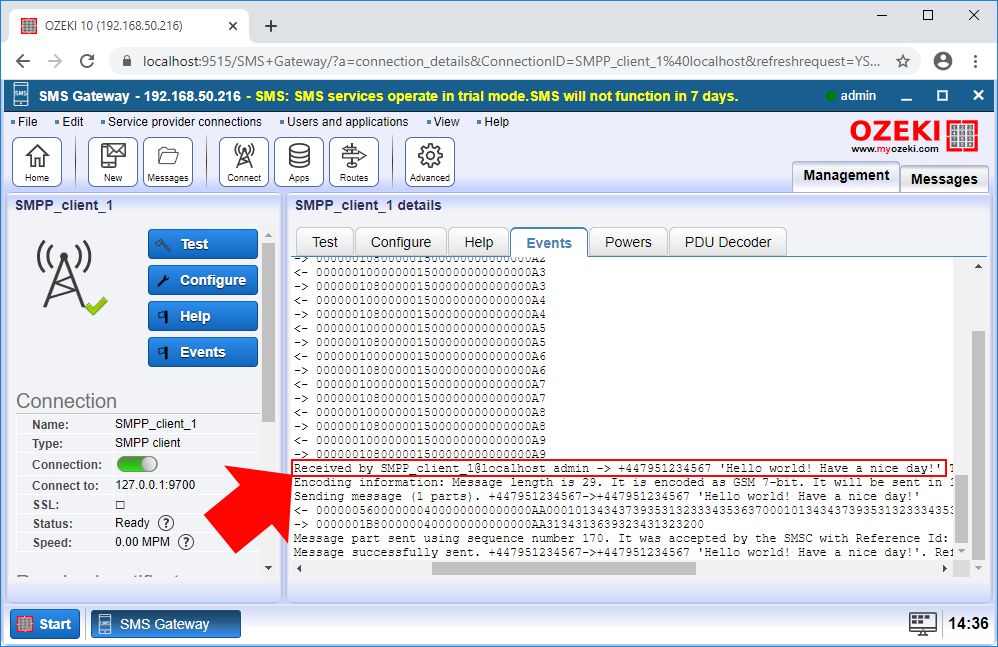Ako pridať text na koniec SMS
Táto časť ukáže, ako môžete pridať textovú správu na koniec SMS. Toto riešenie je veľmi užitočné, ak chcete pridať reklamu alebo podpis na koniec SMS. Na dosiahnutie tohto cieľa sa používa tabuľka smerovania SMS. Smerovacie pravidlo SMS, ktoré zodpovedá SMS, pridá požadovaný text na koniec existujúcej správy. Podľa krokov v tomto dokumente budete vedieť, ako nastaviť smerovacie pravidlo na pridanie textu na koniec správy. Dokument ukazuje každý krok s krátkym popisom toho, čo musíte urobiť ďalej. Na každom kroku nájdete aj screenshoty, aby ste mohli vizuálne skontrolovať, či ste všetko urobili správne.
Krok 1 - Otvorte smerovacie pravidlo
Prvým krokom je výber trasy, ktorú chcete upraviť. Ak nie ste oboznámení so smerovacími pravidlami, tu sa môžete dozvedieť viac o smerovaní SMS v SMS Gateway. SMS Gateway vytvára predvolené trasy, takže môžete jednoducho vybrať predvolenú odchádzajúcu trasu, ako vidíte na obrázku 1.
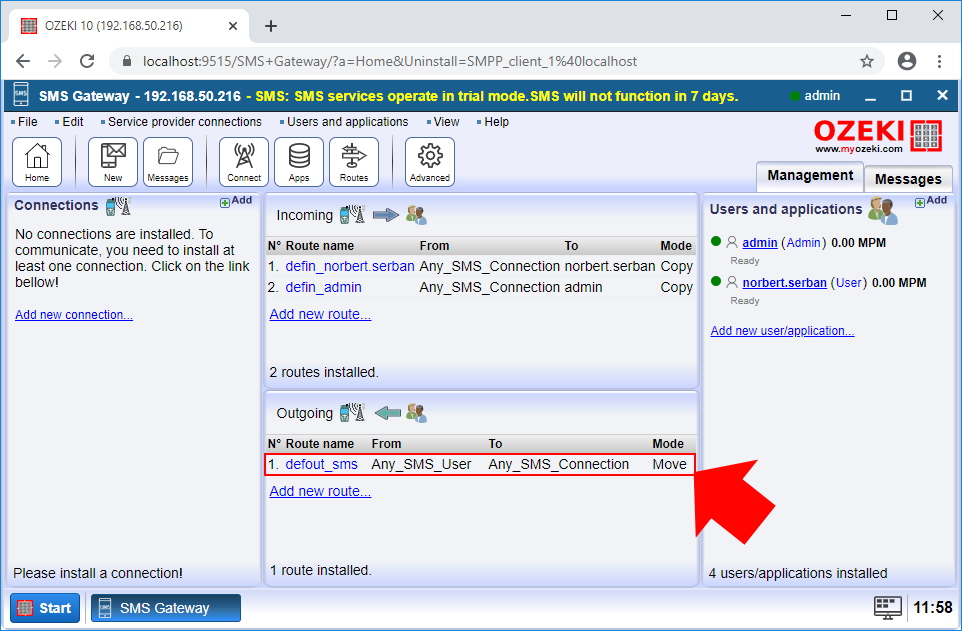
Tu vidíte nastavenia smerovacieho pravidla. Ak chcete upraviť správy na tejto trase, stačí vybrať kartu Upraviť, ako vidíte na obrázku 2.
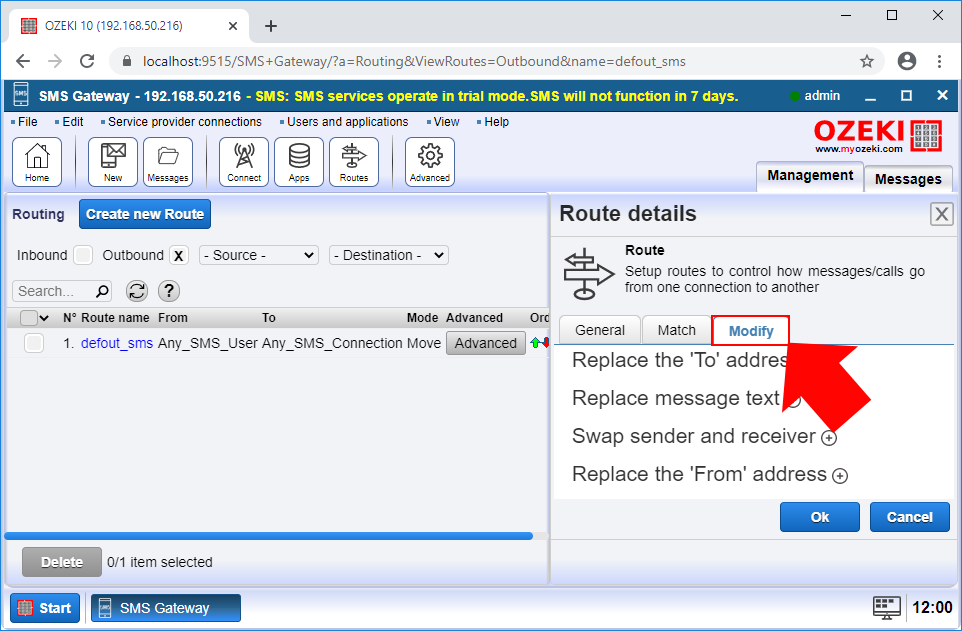
Krok 2 - Nakonfigurujte správu na pridanie prípony
V menu Upraviť musíte vybrať podmenu 'Nahradiť text správy', aby ste mohli upraviť správu. Ak chcete zachovať pôvodnú správu, môžete použiť značku '${Content}', ako vidíte na obrázku 3. Táto značka predstavuje pôvodnú správu, takže ak napíšete niečo za ňu, smerovacie pravidlo to pridá na koniec pôvodnej správy. Ak chcete toto nastavenie uložiť, kliknite na OK.
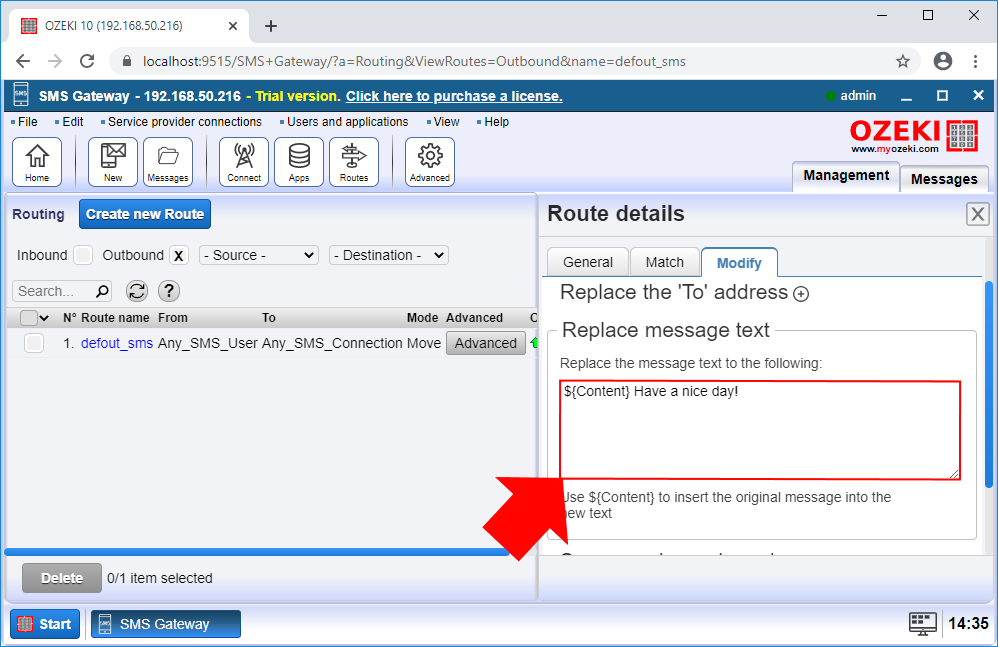
Krok 3 - Odošlite testovaciu správu
Po nakonfigurovaní odchádzajúceho smerovacieho pravidla stačí napísať testovaciu správu. Na tento účel môžete nastaviť SMPP klienta, ktorý prepošle správu príjemcovi. Tu sa môžete naučiť ako nastaviť pripojenie SMPP klienta. Ak chcete napísať správu, otvorte administrátorský účet a, ako na obrázku 4, napíšte jednoduchú testovaciu správu.
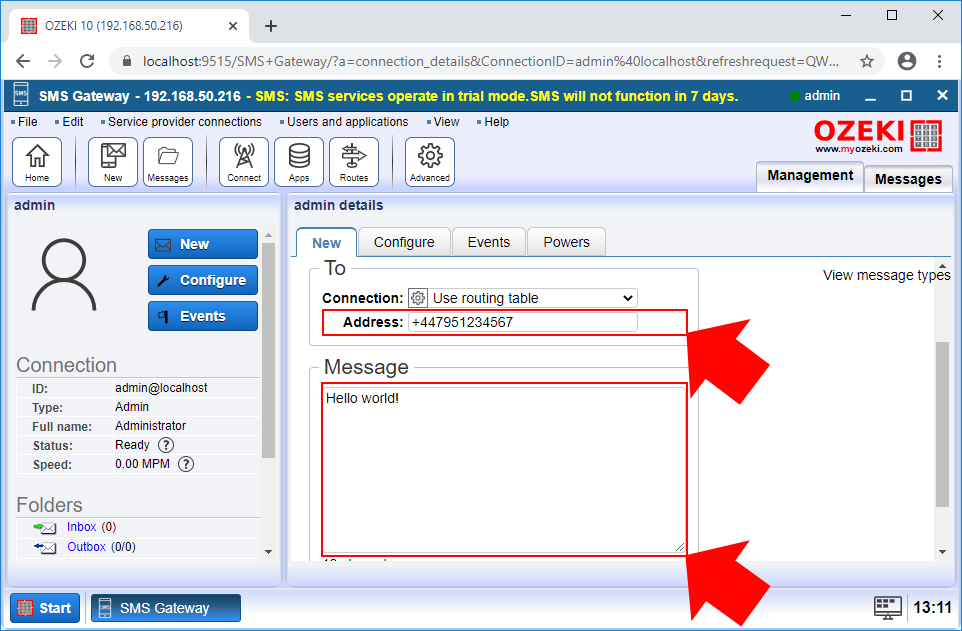
Krok 4 - Pozrite si výsledky v zázname udalostí
Môžete jednoducho skontrolovať, či ste všetko urobili správne, otvorením SMPP klienta a výberom karty Udalosti. Tu uvidíte všetky udalosti pripojenia SMPP klienta. Obrázok 5 ukazuje, že pôvodný text je spojený s textom, ktorý ste napísali predtým, takže sa odošlú spolu.